So ersetzen Sie Dropbox durch Google Docs-Speicher mithilfe von Insync
Verschiedenes / / February 15, 2022
Vor ein paar Tagen schickte mir mein Bruder eine E-Mail mit der Bitte um eine Lösung für eines seiner Probleme. Er wollte wissen, ob es eine Möglichkeit gibt, die Dokumente und Dateien in seinen Google Docs-Konten – also Tabellenkalkulationen, Präsentationen usw. – offline auf verschiedenen Computern zu bearbeiten und zu haben mit Google Docs synchronisiert, genau wie mit Dropbox, außer dass die Dropbox-Software alles mit Ihrem Online-Dropbox-Konto synchronisiert, und hier wollte er, dass alles mit Google synchronisiert wird Dokumente.
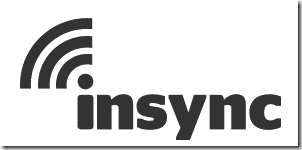
Wir haben über ein Tool namens KumoSync gesprochen, das aktiviert wurde
lokale Dokumente in Echtzeit mit Google Docs synchronisieren
, und es funktioniert gut, wenn Sie nur offline an Ihren Google Docs-Dateien arbeiten und sie problemlos mit Ihrem Online-Konto synchronisieren möchten. Aber wenn Sie mehr wollen, haben wir genau das richtige Werkzeug für Sie.
Synchron ist eine einfache Anwendung, mit der Sie Ihre Google Docs-Dateien auf allen angeschlossenen Geräten synchronisieren und ihren Speicher tatsächlich wie jedes andere Cloud-Speichertool verwenden können, z
Dropbox oder SugarSync. Schauen wir uns an, wie Sie die Anwendung einrichten.Schritt 1: Laden Sie Insync herunter und installieren Sie es auf Ihrem Computer. Die Installation ist einfach genug und Sie müssen lediglich den Anweisungen auf dem Bildschirm folgen.
Schritt 2: Führen Sie nach erfolgreicher Installation das Programm aus. Wenn das Programm zum ersten Mal gestartet wird, öffnet es eine Webseite in Ihrem Standardbrowser und fordert Sie auf, das Google-Konto auszuwählen, das Sie mit Insync verwenden möchten.

Schritt 3: Nachdem Sie das Standardkonto ausgewählt haben, werden Sie dazu aufgefordert Autorisieren Sie alle Berechtigungen Die Anwendung erfordert Ihr ausgewähltes Konto.
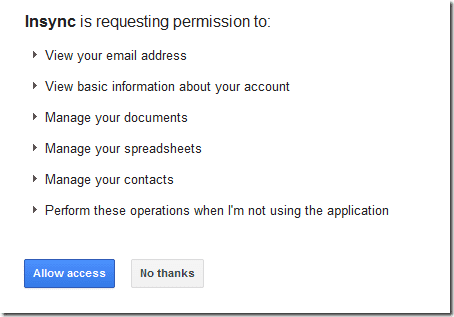
Schritt 4: Sobald Ihr Konto eingerichtet ist, wird ein Insync-Ordner in Ihrem Dokumente-Ordner erstellt, der einen Unterordner mit dem Namen Ihres Google-Konto-Alias enthält. Nach der ersten Synchronisierung werden alle Ihre Dateien aus Ihren Google-Dokumenten darin angezeigt.
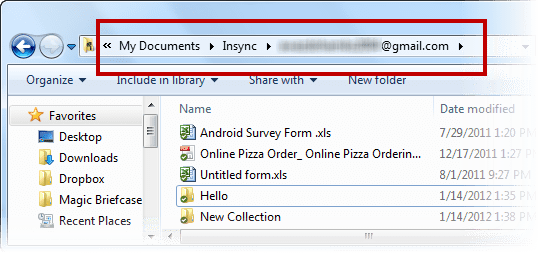
Rest ist einfach, jetzt wird jede Änderung, die Sie in diesem Ordner vornehmen, in Ihrem Google Docs-Konto widergespiegelt und umgekehrt. Wenn Sie zum Zeitpunkt der Änderung nicht mit dem Internet verbunden sind, behält Insync sie im Speicher und startet Der Synchronisierungsvorgang wird automatisch durchgeführt, sobald Sie mit dem Internet verbunden sind, solange Insync im ausgeführt wird Hintergrund.
Obwohl Insync Speicherplatz von Google Docs zum Speichern Ihrer Dateien verwendet, können Sie jeden Dateityp damit synchronisieren. Sie können Ordner und Unterordner zum Speichern von Dateien erstellen. Diese Ordner werden als gekennzeichnet Sammlungen in Ihrem Google Docs-Konto.
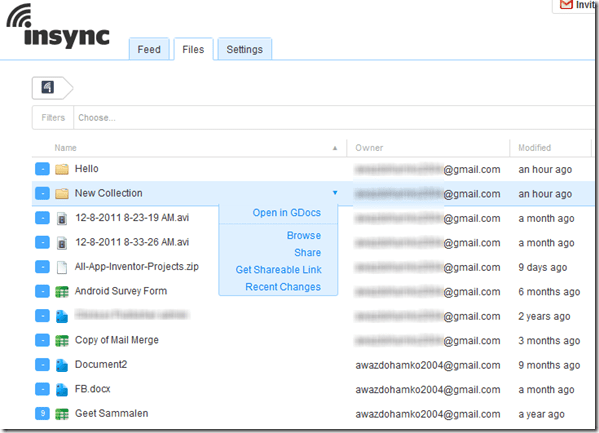
Wie bei jedem anderen Cloud-Speicherdienst können Sie die Dateien über Ihr Online-Insync-Konto freigeben. Im Einstellungen Seite können Sie Ihre Speicherdetails einsehen und einen Kauf tätigen, wenn Sie diese nicht erreichen.
Mein Urteil
Insync ist eine sehr nette Anwendung, um Google Docs wie Dropbox zu verwenden. Wenn Sie ein Dropbox-Benutzer sind, möchten Sie wahrscheinlich dabei bleiben, aber wenn Sie eine Weile an Google Docs gearbeitet haben und alle Ihre Dateien, an denen Sie arbeiten, dort sind, können Sie Insync eine Chance geben. Insgesamt kostet der Speicherplatz von Google Docs im Vergleich zu Dropbox definitiv weniger, sodass dies ein weiterer Grund sein könnte, Dropbox durch Insync zu ersetzen.
Zuletzt aktualisiert am 02. Februar 2022
Der obige Artikel kann Affiliate-Links enthalten, die Guiding Tech unterstützen. Dies beeinträchtigt jedoch nicht unsere redaktionelle Integrität. Die Inhalte bleiben unvoreingenommen und authentisch.



